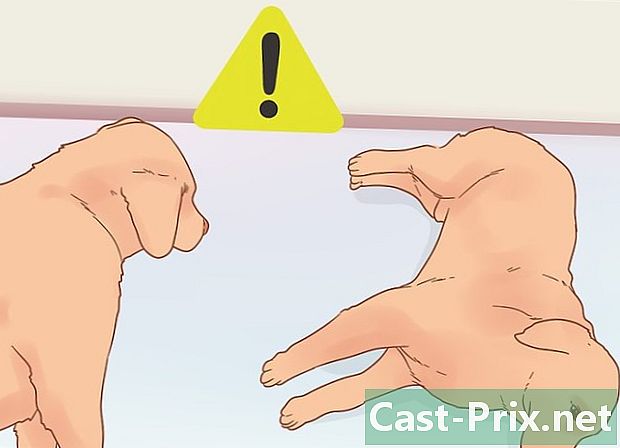วิธีโทรผ่านวิดีโอบน Skype
ผู้เขียน:
Robert Simon
วันที่สร้าง:
21 มิถุนายน 2021
วันที่อัปเดต:
23 มิถุนายน 2024

เนื้อหา
- ขั้นตอน
- วิธีที่ 1 การใช้ Skype บนคอมพิวเตอร์
- วิธีการ 2 ใช้ Skype สำหรับ iOS
- วิธีการ 3 จาก 3: ใช้ Skype บน Android
หากคุณต้องการคุยกับเพื่อนทาง Skype ในทันทีคุณจะชอบพูดคุยกับพวกเขาแบบเห็นหน้ากันด้วยแฮงเอาท์วิดีโอ! มันเป็นวิธีที่ยอดเยี่ยมในการใช้เวลาร่วมกันทำธุรกิจหรือสนุกกับครอบครัวและเพื่อน ๆ ทั่วโลก บทความนี้มีวัตถุประสงค์เพื่อแสดงวิธีตั้งค่าแฮงเอาท์วิดีโอบน Skype
ขั้นตอน
วิธีที่ 1 การใช้ Skype บนคอมพิวเตอร์
-

ลงชื่อเข้าใช้ Skype ตรวจสอบว่าเว็บแคมของคุณทำงานได้ดี- บนพีซีให้ไปที่เมนูเครื่องมือและเลือก ตัวเลือกจากนั้นภายใต้แท็บ ทั่วไปเลือก การตั้งค่าวิดีโอ.
- สำหรับ Mac ให้ไปที่เมนู Skype แล้วเลือก การตั้งค่าจากนั้นคลิกแท็บเสียง / วิดีโอ
-

เลือกกล้องของคุณ เปิดเว็บแคมของคุณหรือเชื่อมต่อกล้อง คุณต้องเห็นหน้าต่างวิดีโอบนหน้าจอของคุณ หากเชื่อมต่อกล้องหลายตัวให้เลือกกล้องที่คุณต้องการใช้จากเมนู กล้อง.- เมื่อคุณเข้าสู่ระบบและตรวจสอบว่าทุกอย่างทำงานอย่างถูกต้องปิดหน้าต่าง การตั้งค่า.
-

คลิกที่ติดต่อ จากนั้นคลิก ออนไลน์ เพื่อแสดงเฉพาะผู้ติดต่อ Skype ของคุณที่พร้อมใช้งานสำหรับการโทร หากคุณมีผู้ติดต่อออนไลน์จำนวนมากคุณสามารถค้นหาบุคคลที่คุณต้องการติดต่อได้โดยตรงโดยป้อนชื่อในแถบค้นหาที่ด้านบนขวาของหน้าจอ -

เริ่มการโทร วางเคอร์เซอร์ไว้ที่ชื่อบุคคลที่คุณต้องการโทร ปุ่มสีเขียวจะปรากฏบนรูปภาพของเขารวมถึงคำต่างๆ สายวิดีโอ พร้อมไอคอนกล้องขนาดเล็กทางด้านซ้าย คุณจะได้ยินเสียงเรียกเข้าจนกระทั่งบุคคลอื่นรับสายหรือวางสาย- หมายเหตุ: หากปรากฏเฉพาะคำว่า โทรศัพท์ ในภาพถ่ายตรวจสอบว่ากล้องของคุณเชื่อมต่ออยู่และทำงานอย่างถูกต้อง
-
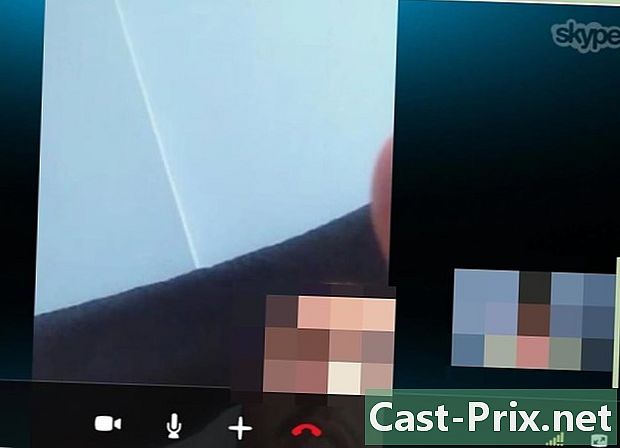
คุยกับเพื่อนของคุณ เมื่อมีการโทรเพื่อนของคุณจะปรากฏบนหน้าจอ เมื่อคุณเสร็จสิ้นการสนทนาให้คลิกที่ไอคอนโทรศัพท์สีแดงที่ด้านล่างของหน้าจอเพื่อปิดการโทรของคุณ
วิธีการ 2 ใช้ Skype สำหรับ iOS
-

เปิดแอปพลิเคชั่น Skype เข้ามา รายชื่อผู้ติดต่อ เพื่อแสดงรายชื่อผู้ติดต่อทั้งหมดของคุณจากนั้นเลือก ผู้ติดต่อออนไลน์ ในเมนูรายชื่อ คุณยังสามารถป้อนชื่อที่คุณต้องการในแถบค้นหา -
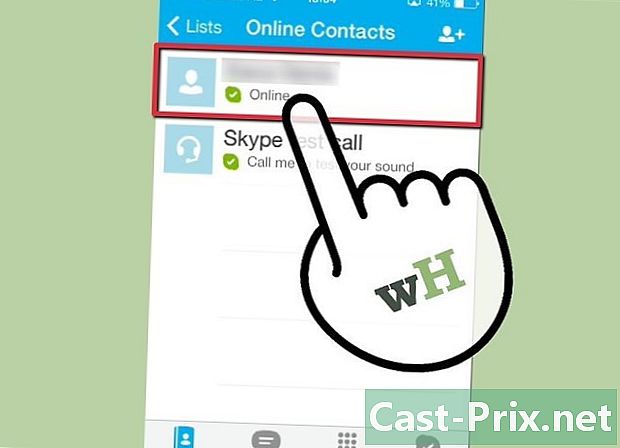
แตะรายชื่อที่เลือก ค้นหาบุคคลที่คุณต้องการโทรแล้วคลิกที่รูปถ่ายหรือชื่อ หน้าต่างที่มีหลายปุ่มจะเปิดขึ้น -
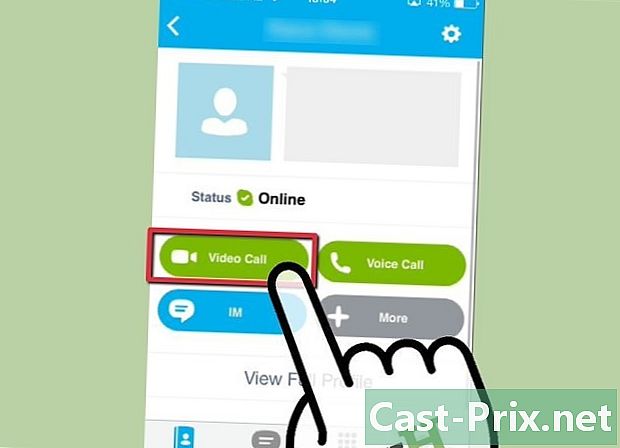
กด สายวิดีโอ. วิธีนี้ช่วยให้คุณสามารถเริ่มการโทรและติดต่อกับบุคคลนั้นได้ เมื่อตอบคำถามมันจะแสดงแบบเต็มหน้าจอในขณะที่รูปภาพของคุณจะแสดงในรูปขนาดย่อที่คุณสามารถลากและวางบนหน้าจอไปยังสถานที่ที่เหมาะสมกับคุณที่สุด- หากคุณใช้สายสนทนาและต้องการเปลี่ยนเป็นโหมดวิดีโอให้แตะไอคอนกล้องที่ด้านล่างของหน้าจอ
วิธีการ 3 จาก 3: ใช้ Skype บน Android
-

เปิดแอปพลิเคชั่น Skype ตรวจสอบว่าคุณใช้ Android 3.0 ขึ้นไปจากนั้นคลิกปุ่มเมนูหรือแตะที่ไอคอนเมนู -
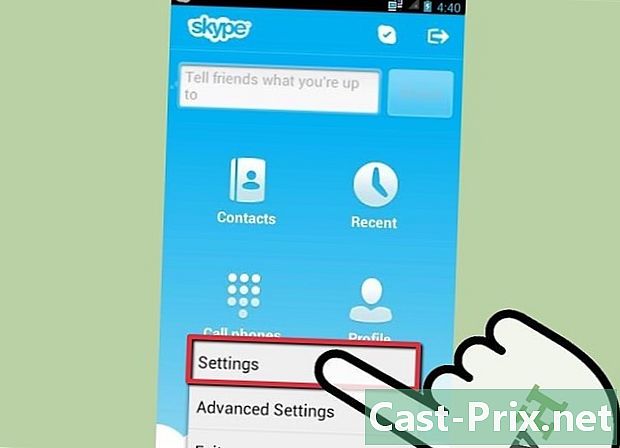
เลือก การตั้งค่า. จากนั้นกด เปิดแฮงเอาท์วิดีโอ. -
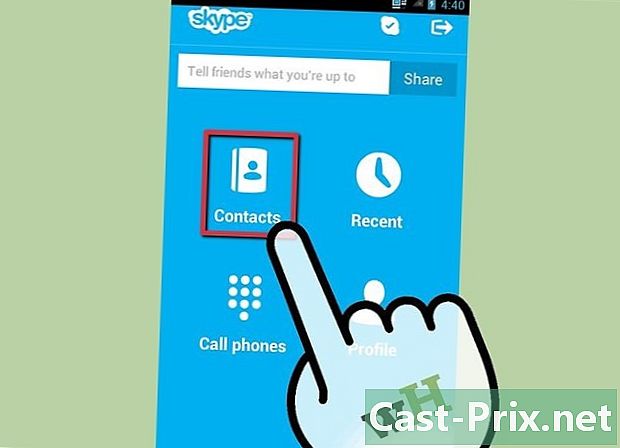
เลือกแท็บ รายชื่อผู้ติดต่อ. ค้นหาบุคคลที่คุณต้องการติดต่อ เมื่อคุณพบเธอแล้วให้แตะรูปของเธอ -
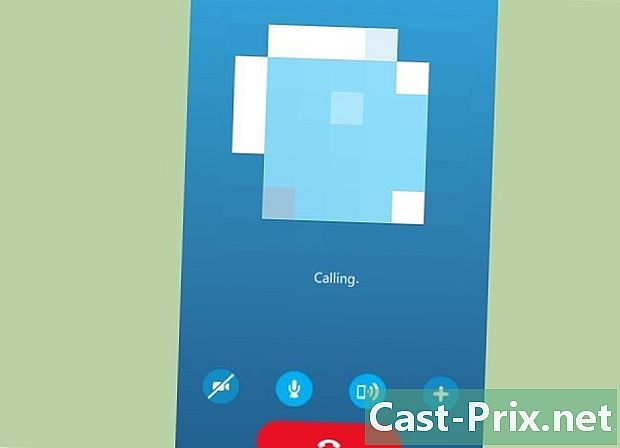
กด สายวิดีโอ. วิธีนี้จะเริ่มการโทรและเริ่มวิดีโอ- แตะไอคอนกล้องที่ด้านล่างของหน้าจอหากคุณต้องการสลับสายสนทนาในโหมดวิดีโอ